很多小伙伴在使用钉钉软件对演示文稿进行编辑的过程中经常会遇到需要添加协作者来共同编辑幻灯片的情况,这时我们只需要在幻灯片的编辑页面中找到邀请编辑图标,点击打开该图标,然后在弹框中点击“添加可查看/编指的指定成员”选项,就可以挑选协作者了,选择好协作者之后,我们还需要对协作者的权限进行设置,我们可以选择让协作者仅观看,也可以允许协作者进行编辑或是管理该演示文稿。有的小伙伴可能不清楚具体的操作方法,接下来小编就来和大家分享一下钉钉在幻灯片中添加协作者的方法。

1、第一步,我们在电脑中打开钉钉软件,然后在左侧列表中打开“文档”选项

2、第二步,打开文档选项之后,我们在文档页面中直接点击打开一个演示文稿

3、第三步,进入演示文稿的查看页面之后,我们点击打开“编辑”选项,进入演示文稿的编辑页面

4、第四步,在演示文稿的编辑页面中,我们先点击“邀请编辑”图标,然后在弹框中点击“添加可查看/编指的指定成员”选项

5、第五步,点击“添加可查看/编指的指定成员”选项之后,我们在弹框中点击协作者名称,然后点击确定选项,最后再完成协作者的权限设置即可

以上就是小编整理总结出的关于钉钉在幻灯片中添加协作者的方法,我们进入钉钉的演示文稿编辑页面,然后在该页面中打开邀请编辑图标,接着在弹框中点击“添加可查看/编指的指定成员”选项添加好协作者,最后设置好协作者的权限即可,感兴趣的小伙伴快去试试吧。
 小米5怎么导入SIM卡联系人
小米5怎么导入SIM卡联系人
小米5怎么导入SIM卡联系人?当我们按照手机提示将SIM卡插入卡槽......
 win11关机键变成更新并关机怎么恢复关机
win11关机键变成更新并关机怎么恢复关机
如果我们关闭了自动更新,但是没有彻底关闭,就可能会遇到......
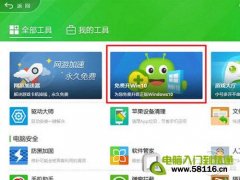 360免费升级win10方法
360免费升级win10方法
自Win10推出后,360安全卫士便与微软合作,携手为用户一键升级......
 网卡驱动安装教程:如何确保网络连接正
网卡驱动安装教程:如何确保网络连接正
网络连接的稳定性在现代生活中尤为重要,尤其是在越来越多的......
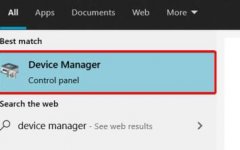 win11无法安装声卡驱动解决教程
win11无法安装声卡驱动解决教程
一些朋友在更新完win11后发现,自己的声卡驱动不见了,而且无......

Excel表格是一款非常好用的办公类软件,很多小伙伴都在使用。如果我们需要在Excel表格中移动数据透视表的位置,小伙伴们知道具体该如何进行操作吗,其实操作方法是非常简单的,只需要进...

想必有很多朋友还不太清楚ps2021怎么定位到特定图层?那么接来下小编就和大家分享一下ps2021定位到特定图层的方法哦,还不太清楚的朋友赶快来学习一下吧。...
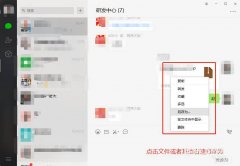
经常会遇到文件存到桌面但是却找不到电脑桌面,那么微信文件另存为的时候找不到桌面怎么办呢?今天小编很乐意与大家分享微信文件另存为找不到处理方法,感兴趣的可以来了解了解哦。...
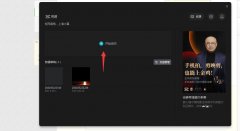
在使用剪映的时候,想给字幕添加变色动画,该如何进行操作呢?今天小编就带大家来共同学习剪映颜色逐字覆盖动画的制作方法,希望可以帮助到有需要的小伙伴哦,下面就是详细完整的操作...
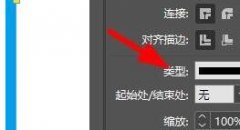
你是否想了解InDesign设置描边的线条样式的操作?下面就是小编讲解的InDesign设置描边的线条样式的步骤,赶紧来看一下吧,相信对大家一定会有所帮助哦。...
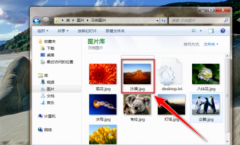
小伙伴们你们知道爱奇艺看图如何给照片设置马赛克呢?今天小编很乐意与大家分享爱奇艺看图给照片设置马赛克的技巧,感兴趣的可以来了解了解哦。...

还不知道EditPlus是怎么修改文件打开方式的吗?其实很简单,下面小编就为大家带来了EditPlus修改文件打开方式的方法,有需要的朋友不要错过哦。...

小米手机一直以性价比著称,许多用户也因此前来购买使用,在这款手机中有着不错的兼容性,能够让用户安装使用外来应用,用时还使用了最好用的MIUI定制安卓系统,这个系统用户用来打游...

photoshop是大部分用户在日常办公中经常使用的一款图像处理软件,它有着许多实用的功能,在图形、图像、文字、视频、出版等各方面都有涉及,因此photoshop软件受到了不少用户的喜欢,当用户...
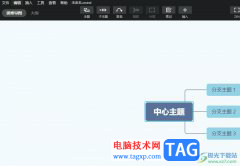
作为一款发展不错的思维导图制作软件,xmind软件为用户带来了不错的制作平台,让用户能够更好的理解和表达思维,并且它以图形化的方式呈现信息,将复杂的信息结构化简单化,因此xmind软...
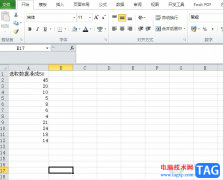
方方格子是一款专为excel打造的智能辅助工具,它里面的功能是很强大的,为用户提供了文本处理、批量录入、删除工具、重复值工具、数据对比等等,能够很好的解决用户的编辑问题,并提高...
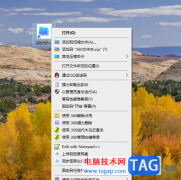
360文件夹是一款非常好用的资源管理软件,但是有的小伙伴在使用的过程中,常常会遇到一些问题,比如当你想要通过360文件夹进行打开计算机文件夹的时候,发现无法打开,没有访问的权限,...
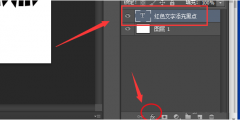
如何使用ps制作颜色叠加溶解文字效果呢?可能有的小伙伴还不太了解,那么今天小编就为大家带来了ps制作颜色叠加溶解文字步骤哦,大家可以学习一下哦。...

CorelDRAW的简称是CDR,这是一款非常好用的设计软件,很多小伙伴特别是相关领域的小伙伴都在使用。在CorelDRAW中进行设计时,我们会需要使用左侧工具栏中的各种工具帮助我们更好地进行编辑操...
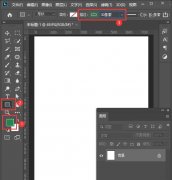
ps怎么制作简约风格的淘宝店铺海报呢,话说不少用户都在咨询这个问题呢?下面就来小编这里看下ps制作淘宝海报教程步骤吧,需要的朋友可以参考下哦。...